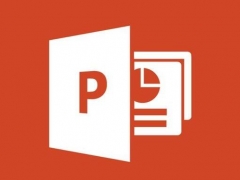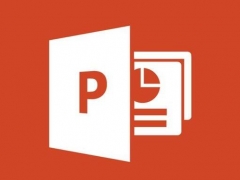PPT2016怎么压缩图片 这个功能了解下
教程之家
PPT
很多用户在PPT2016中插入了大量的高清图片,导致最终演示文档的容量变得异常庞大,从而让传输分享很不便捷,这个时候你就需要通过PPT2016中的压缩图片功能来将里面的图片进行大小压缩。
首先随便选中一张图片,接着点击上方的【图片工具格式】,选择里面的【压缩工具】。
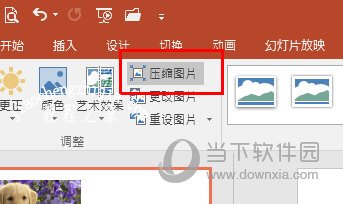
然后在压缩图片选项框中,将【仅用于此图片】的选项去掉,这样一来所有的图片都能被压缩。然后目标输出设置为Web,如果追求极致压缩则选择电子邮件。

最后点击确定,图片就被压缩处理了。
以上就是PPT2016压缩图片的方法了,是不是非常的简单,压缩后的图片不会对图片的源文件造成影响。经过图片压缩处理后的PPT文件也会瘦身便于传输分享哦。